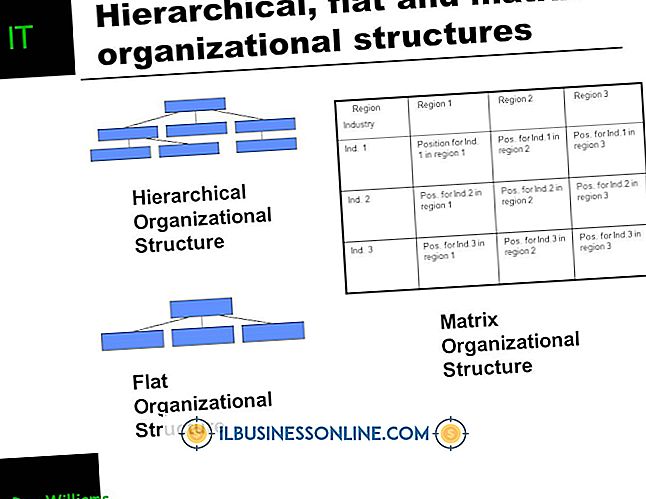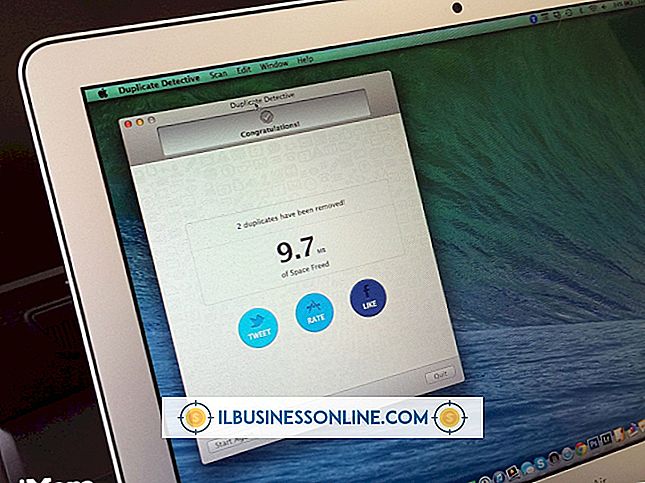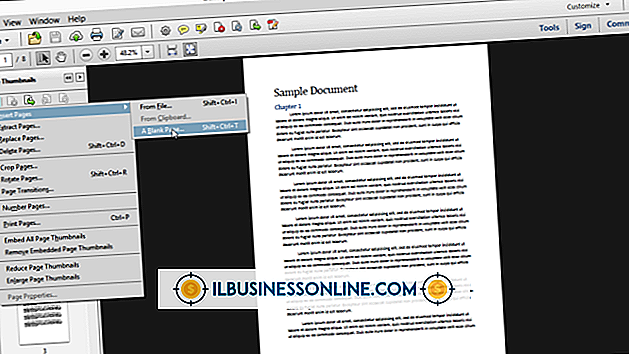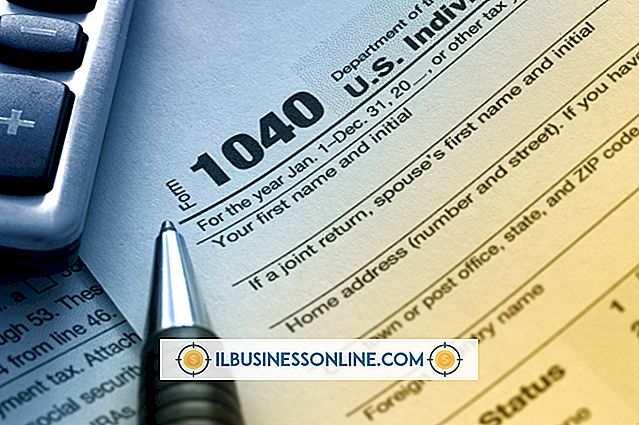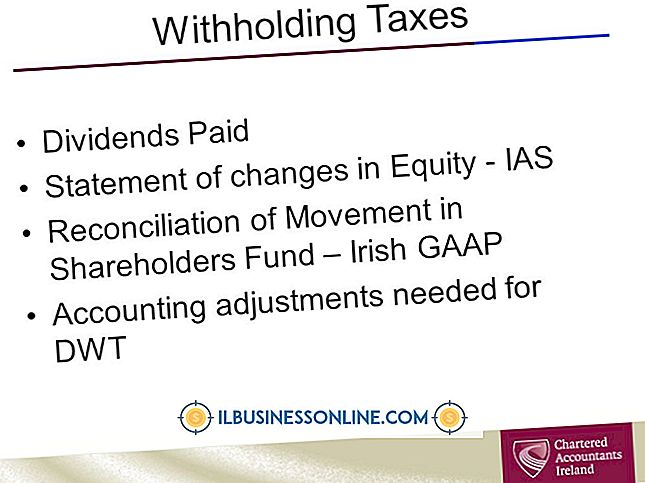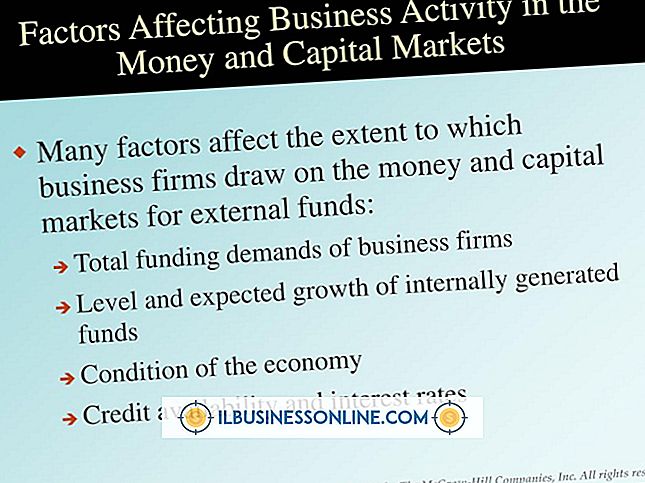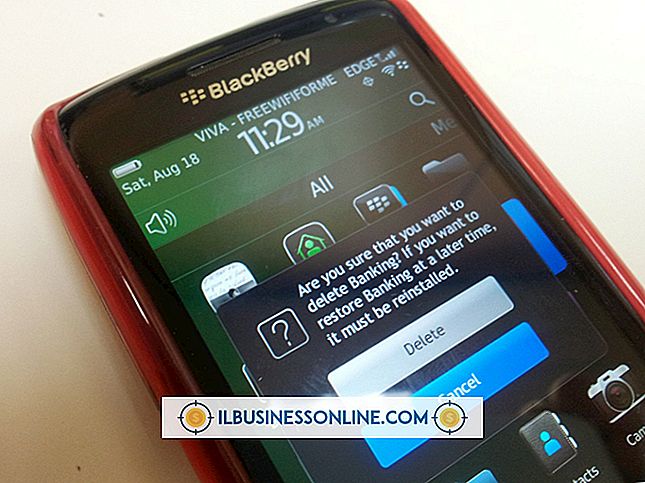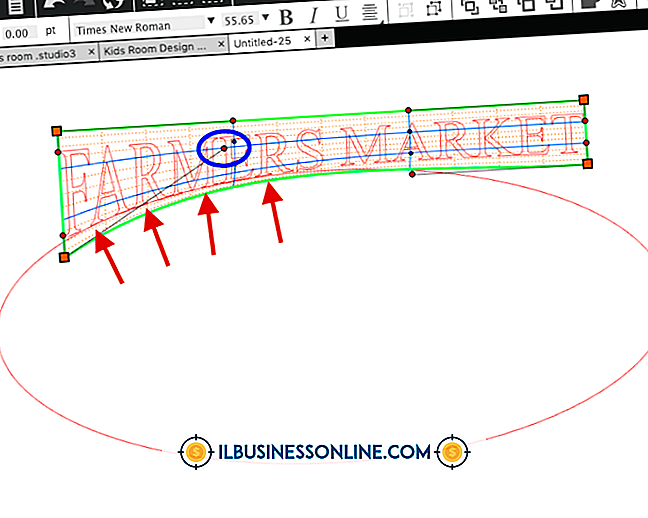Cách xuất danh sách địa chỉ từ Word sang Excel

Hàm Nhập từ Văn bản của Excel lấy danh sách văn bản và xử lý chúng thành dữ liệu bảng tính. Quá trình hoạt động bằng cách sử dụng các dấu phân cách - các ký tự đặc biệt biểu thị nơi bắt đầu và kết thúc của mỗi trường dữ liệu nằm trong văn bản. Như vậy, chức năng này có thể được sử dụng để nhập các tệp danh sách từ Microsoft Word, miễn là tệp nguồn có định dạng chính xác. Để sử dụng Nhập từ văn bản để nhập địa chỉ vào Excel, hãy đảm bảo rằng tất cả các địa chỉ trong danh sách đều có dấu phân cách như dấu phẩy giữa chúng và tệp được lưu ở định dạng .TXT.
1.
Mở danh sách địa chỉ trong Word và sắp xếp các mục để mỗi địa chỉ được phân tách bằng ký tự phân cách. Bạn có thể chọn bất kỳ ký tự nào để phân định các trường, mặc dù tốt nhất là sử dụng một ký tự không xảy ra trong dữ liệu của bạn. Ví dụ: nếu bạn đang sử dụng dấu chấm phẩy để phân định địa chỉ, tệp của bạn có thể đọc Phố 1 Ví dụ, New York, NY; 2 Đường ví dụ, New York, NY; và vv.
2.
Nhấp vào tập tin của tập tin và chọn tập tin lưu vào tập tin trực tuyến. Duyệt đến vị trí bạn muốn lưu tập tin vào và nhập tên vào hộp Tên Tên Tập tin. Chọn tập tin văn bản của tập tin trực tuyến từ menu thả xuống Save As Type, sau đó nhấp vào trò chơi Save Save để lưu tập tin dưới dạng văn bản thuần túy.
3.
Đóng Word và mở Excel. Nhấp vào tập tin, tập tin, sau đó nhấp vào tập tin mới và sau đó nhấp đúp vào tập tin trống trống để làm một bảng tính Excel mới.
4.
Chọn tab Data Data và sau đó nhấp vào nút Từ From Text. Hộp thoại Nhập tệp văn bản hiển thị. Duyệt đến vị trí của tệp văn bản đã lưu của bạn, chọn tệp đó và sau đó nhấp vào nút Nhập khẩu Quảng cáo để mở Trình hướng dẫn Nhập văn bản.
5.
Nhấp vào nút radio Được phân định giới hạn trong trường Loại tệp gốc và đặt tùy chọn Bắt đầu nhập tại hàng thành Chú thích 1. Thời gian nhấp vào Tiếp theo để mở trang tiếp theo của trình hướng dẫn.
6.
Chọn ký tự phân cách bạn đã sử dụng trong tệp văn bản của mình bằng cách nhấp vào hộp kiểm tương ứng. Theo mặc định, Excel cung cấp dưới dạng Tab lựa chọn, Dấu chấm phẩy, Dấu phẩy và Dấu cách dưới dạng dấu phân cách. Nếu bạn đã sử dụng một ký tự khác, hãy kiểm tra Khác Other và nhập ký tự đó vào trường văn bản. Nhấp vào Tiếp theo Tiếp theo để đến trang cuối cùng của trình hướng dẫn.
7.
Chọn mục General General từ danh sách Định dạng dữ liệu cột và sau đó nhấp vào Kết thúc của Google để mở hộp bật lên Nhập dữ liệu. Chọn nút radio Bảng tính hiện tại của Nhật ký và bấm vào nút OK OK để hoàn tất việc nhập danh sách.
Cảnh báo
- Thông tin trong bài viết này áp dụng cho Microsoft Word 2013 và Excel 2013. Nó có thể thay đổi một chút hoặc đáng kể với các phiên bản hoặc sản phẩm khác.